条码标签设计难题困扰你吗?label mx为您提供一站式解决方案,让条码标签设计变得轻而易举。这款软件集设计、生成和打印功能于一体,即使是初学者也能轻松掌握。它还连接各种数据库,确保数据的即时更新,并且提供了丰富的模板,满足您的个性化需求。php小编草莓强烈推荐这款软件,让您告别条码标签设计难题,提升工作效率!

Label mx是一款功能强大的标签设计软件,它不仅能轻松设计各种标签,还具备批量制作二维码的能力。对于企业来说,这种批量化操作能大大提高工作效率,满足快速生成大量二维码的需求。接下来,我们将为您详细介绍如何使用Label mx进行批量制作二维码的步骤。
1.打开Label mx软件,利用工具栏上的文字、一维码、二维码等工具绘制标签。具体操作可参考软件的"帮助"菜单中的教程。
2.绘制一个数据源图标,在属性面板上选择"Excel 文件",点击"连接设置"按钮,打开"数据源窗口_Excel 文件"。
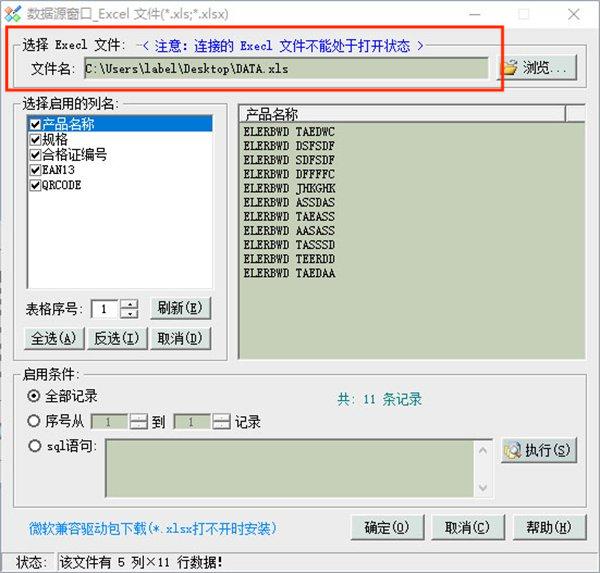
3.点击"选择文件",选择要连接的Excel文件。注意:Excel工作表名应避免使用中文和特殊字符,以免影响序号和工作表名的匹配。
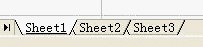
4.点击"确认",数据源图标变为绿色,表示已成功连接Excel。然后在标签上选择二维码图形,在属性栏中选择"数据库"选项,数据源名为"@数据源1",字段选择"QRCODE"。二维码周围出现红色虚线,表示已连接Excel数据。
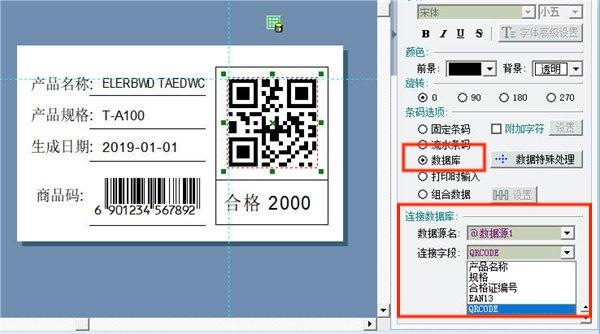
5.选择"商品码"图形,在属性栏中选择"数据库"选项,数据源名为"@数据源1",数据字段为"EAN13"。一维码周围出现红色虚线,表示连接成功。
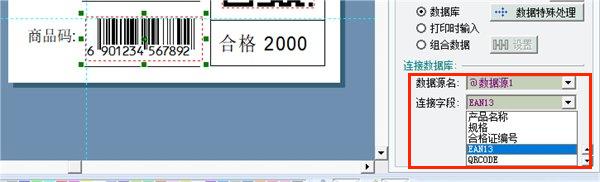
6.选择文字"ELERBWD TAEDWC",在属性栏中选择"连接数据库"选项,数据源名为"@数据源1",数据字段为"产品名称"。文本周围出现红色虚线,表示连接成功。按此方法连接其他文本到相应字段。
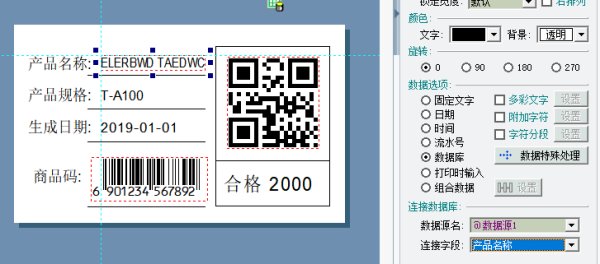
注意:日期文字的属性设置为"日期",将根据当前日期显示,样式可自由选择。
7.Excel数据连接完成后,进入"打印设置"窗口。打印数量已根据Excel记录数自动设置。

8.查看预览效果,如无问题即可进行打印。
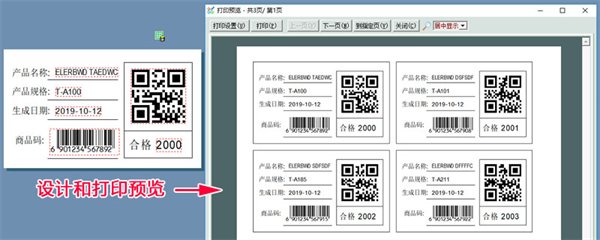
经过上述步骤,您已经成功使用Label mx完成了批量制作二维码的任务。这种批量化操作不仅提高了效率,还保证了二维码的一致性和准确性。Label mx的强大功能让批量制作二维码变得简单快捷,为企业和个人带来了极大的便利。
以上就是Label mx是什么 label mx批量制作二维码步骤的详细内容,更多请关注php中文网其它相关文章!

每个人都需要一台速度更快、更稳定的 PC。随着时间的推移,垃圾文件、旧注册表数据和不必要的后台进程会占用资源并降低性能。幸运的是,许多工具可以让 Windows 保持平稳运行。

Copyright 2014-2025 https://www.php.cn/ All Rights Reserved | php.cn | 湘ICP备2023035733号